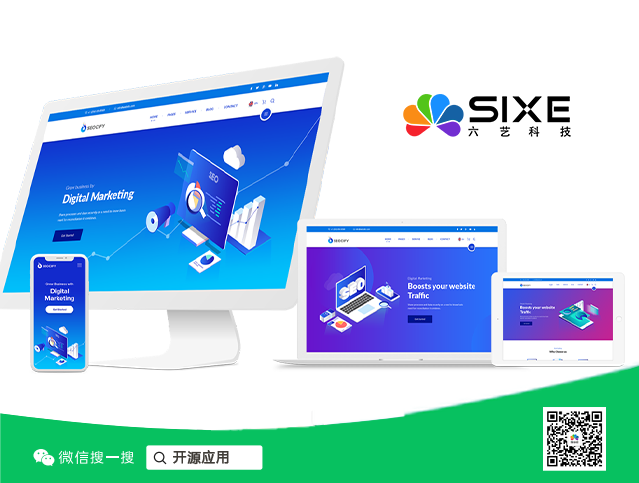默认情况下,Joomla不提供可以轻松创建和管理的404页面。当你的访问者访问你网站上的一个失效的URL时,404是非常有用的。

我将演示如何创建自定义404页面。
我们将创建一篇文章,添加一个菜单链接,然后在模板文件夹的文件中添加一些代码。
步骤1:创建一篇文章
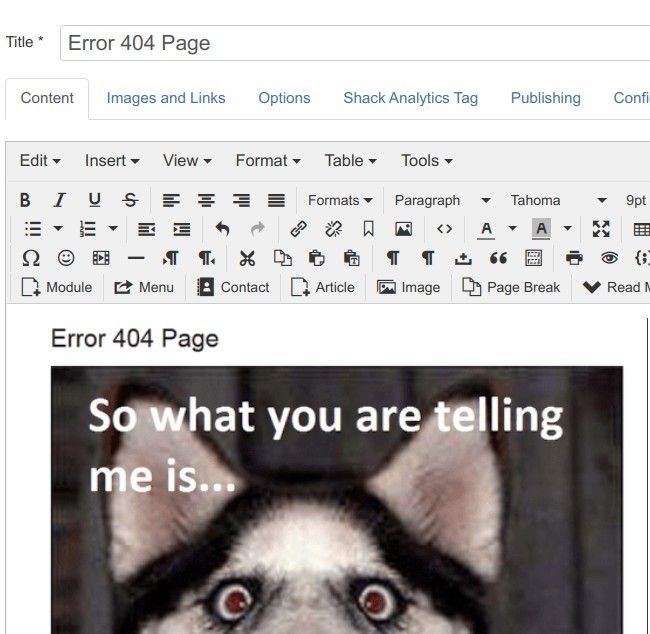
创建自定义404页面的第一步是创建新文章。
- 标题:创建一些特定于404错误的内容,因为它可能会显示在浏览器的标题栏中。
- 别名:键入简单的别名,如404。
- 类别:您可以使用未分类或创建另一个类别。
- 文章文本:添加您的404图像或文本,或按您的意愿设计它。在本例中,我制作了自己的404图像。
步骤2:编辑机器人选项
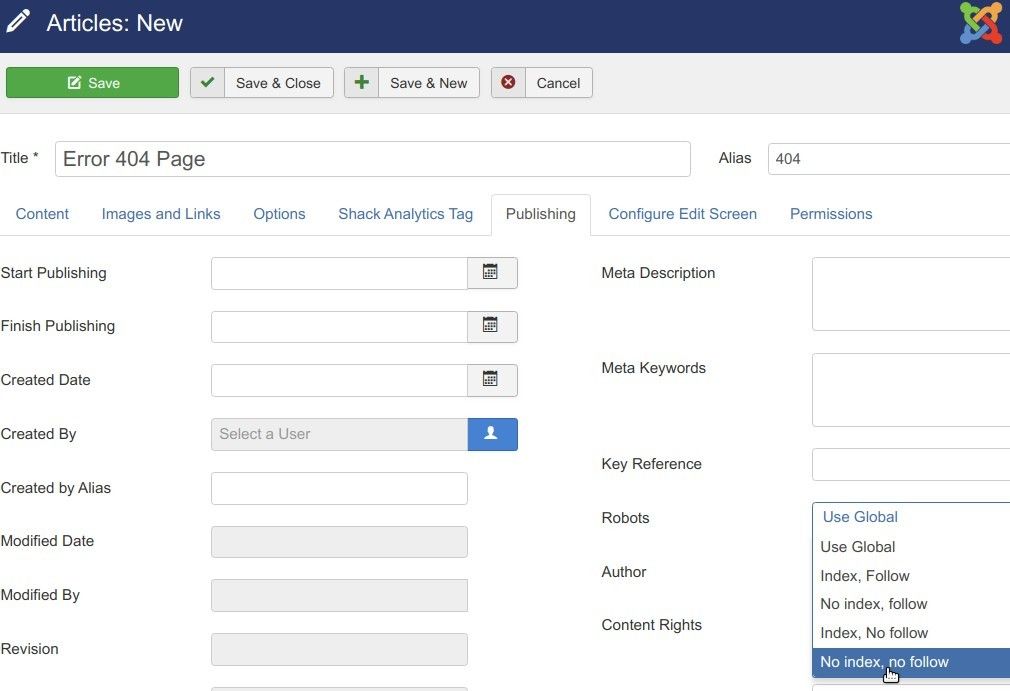
- 在同一篇文章中,单击“发布”选项。查看右边的列并单击“Robots”字段。
- 选择“No index , No follow”以防止在搜索引擎中索引此特定页面。
- 点击“保存并关闭”。
步骤3:创建一个隐藏的菜单
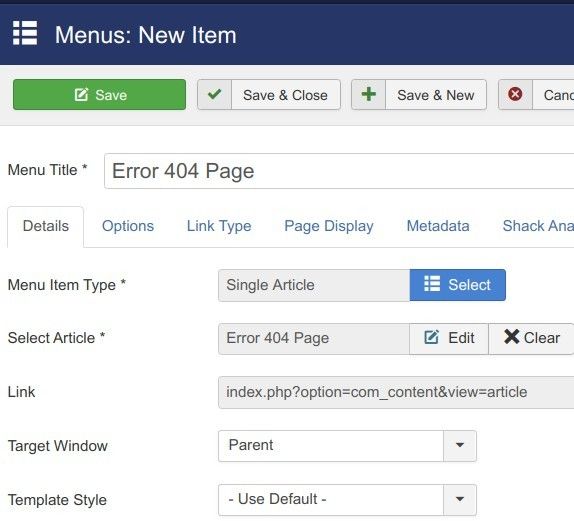
- 菜单项类型:选择错误404页面文章。
- 菜单标题:任何你想要的,如错误404页。
- 别名:键入简单的别名,如404。
- 单击“保存”。
步骤4:复制链接
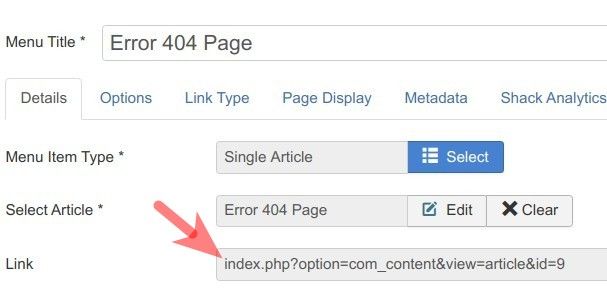
从菜单中复制URL并将其存储在记事本中,因为您将在error.php文件中使用此URL。
步骤5:编辑error.php文件
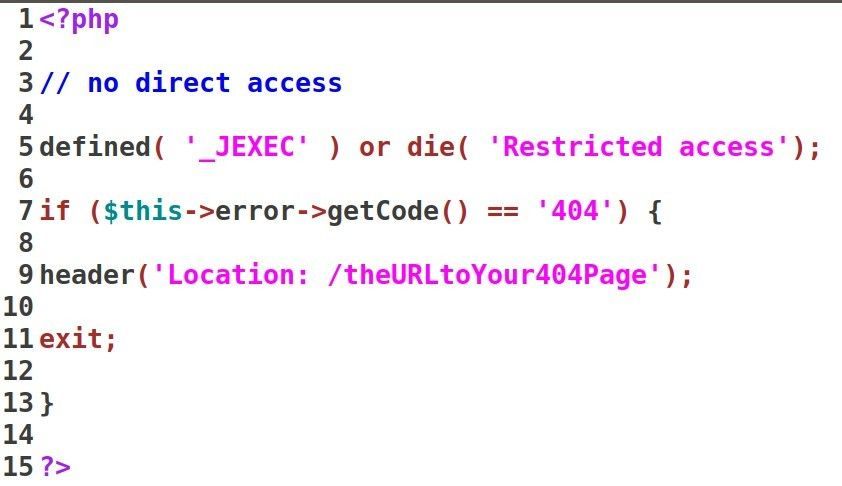
找到您的error.php文件。通常,它位于/templates/YourTemplate/system/error.php或/templates/YourTemplate/error.php中。
如果您没有error.php文件,请在以下文件夹中创建它:templates/YourTemplate/error.php。
请确保你有这个安全码在文件的顶部:
defined( '_JEXEC' ) or die( 'Restricted access');
现在我们404页面需要这串代码。使用这段代码:
if ($this->error->getCode() == '404') { header('Location: /theURLtoYour404Page'); exit; }
步骤6:测试你的404页面
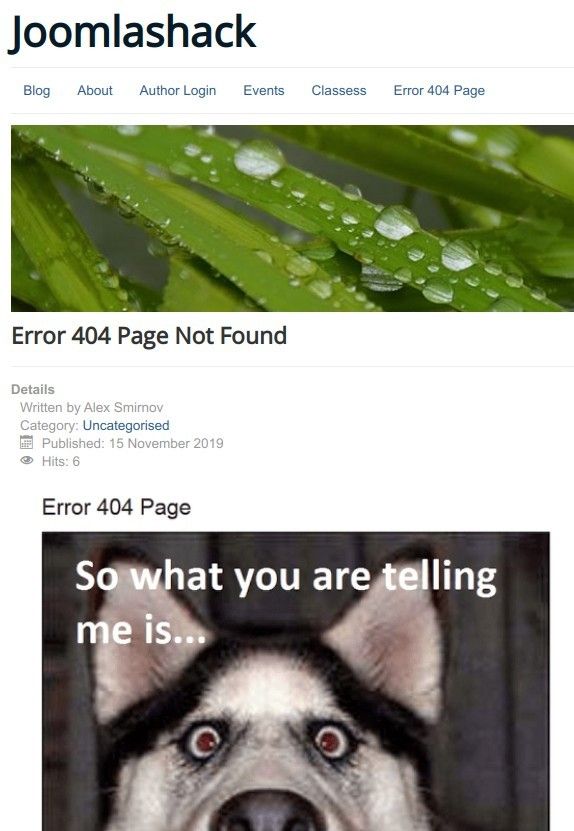
键入URL,例如yoursite.com/blahblahblah,将被重定向到自定义404页面。
在本例中,我使用了404.png文件。
恭喜你!现在您知道了如何创建自定义404页面。